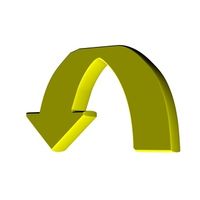Gewusst wie: Drehen Sie ein Bild in Word 2007
Sie werden feststellen, dass du oft Bilder anpassen musst, wenn sie in ein Programm zu importieren, und Word 2007 keine Ausnahme ist. Zum Beispiel, wenn Sie mit einem Foto arbeiten, war vielleicht die Kamera, die es dauerte falsch zum Zeitpunkt der Erfassung positioniert. Oder vielleicht dein Bild verfügt über eine Form, wie ein Pfeil, der in die entgegengesetzte Richtung hingewiesen werden muss. Welchem Grund auch immer, müssen Sie möglicherweise ein Bild verkehrt herum spiegeln, drehen Sie sie um oder drehen es 90 Grad nach rechts oder Links.
Anweisungen
1 Klicken Sie auf das Bild. Am oberen Rand des Word 2007-Dokument gibt es eine Toolbar mit verschiedenen Registerkarten können, die Sie wählen, die so wie "Home", "Einfügen" und "Seitenlayout." Mit dem Bild ausgewählt erscheint eine neue Option in der Word-Symbolleiste rechts neben "View" mit dem Titel "Format".
2 Wählen Sie "Format"-Tab unter "Format", erscheinen mehrere Abschnitte, die unten beschriftet sind. Suchen Sie nach den Abschnitten "Anordnen" und "Größe" (die beiden letzten Abschnitte auf der rechten Seite). Unten rechts des Abschnitts "Anordnen" sollten Sie sehen, dass eine Option mit dem Titel "Rotieren."
3 Klicken Sie auf "Drehen". Ein Drop-Down mit rotierenden Folgendes angezeigt: "Rechtsdrehung 90 Grad;" "Drehen Sie linke 90°;" "Spiegeln Sie vertikal;" "Flip Horizontal;" und "Weitere Drehungsoptionen."
4 Bewegen Sie Ihre Maus über eine der vier gemeinsamen rotierenden Aktionen ohne zu klicken. Als Sie den Mauszeiger über "Vertikal kippen" zum Beispiel Rollen, sehen Sie Ihr Bild kippen. Bewegen Sie die Maus Weg, um diese Option nicht auswählen, oder klicken Sie Sie mit der Maus, wenn die Option dein Bild an die gewünschte Position bringt.
5 Klicken Sie auf "Weitere Drehungsoptionen", wenn eine der vier gemeinsamen rotierenden Aktionen keine erzielen kann, was Sie brauchen. Ein neues kleines Fenster öffnet sich. Hier werden Sie Optionen wie Drehen des Bildes angegebenen Maße detaillierter haben. Sie werden nicht in der Lage zu sehen, Ihr Bild ändern, wenn Sie Änderungen vornehmen, aber das erledigt Ihre Auswahl getroffen, klicken Sie auf "OK" in der unteren rechten Ecke des Bildschirms, um die Änderungen vorzunehmen.
Tipps & Warnungen
- Wenn Sie, dass es Sie dauert ein paar versucht denken, das Bild der Weg positionieren möchten, machen Sie den Vorgang rückgängig, jedes Mal, wenn Sie es nicht mögen, um das Bild wieder in seinen ursprünglichen Zustand zu bringen. Zu viele Manipulationen können eine Herausforderung zu stornieren, wenn Sie selbst benötigen, um wieder in den Originalzustand einfach anfangen zu finden sein.
- Wenn Sie, dass Sie nicht wie die Änderung, die Sie vorgenommen feststellen, werden die gedrückter "STRG + Z" Ihre letzte Aktion rückgängig. Dadurch können Sie von vorne beginnen.